win10不显示蓝牙图标 Win10电脑蓝牙图标丢失的解决方法
更新时间:2023-10-06 08:43:46作者:yang
win10不显示蓝牙图标,随着科技的进步,蓝牙技术已经成为现代社会中必不可少的一部分,有时候我们在使用Win10电脑时会遇到一个问题,就是蓝牙图标突然不见了。蓝牙图标的丢失给我们的日常使用带来了一些不便,但幸运的是,这个问题是可以解决的。本文将介绍一些解决Win10电脑蓝牙图标丢失的方法,以帮助大家快速恢复蓝牙功能,方便我们的日常使用。
具体步骤:
1.在电脑桌面的右下角任务栏上,蓝牙的图标不见了。
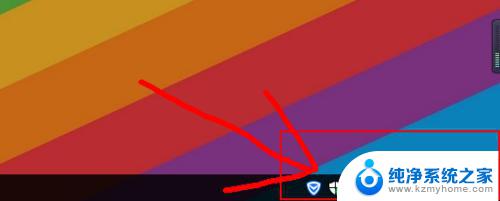
2.点击右下角的消息图标,然后开启【蓝牙】。
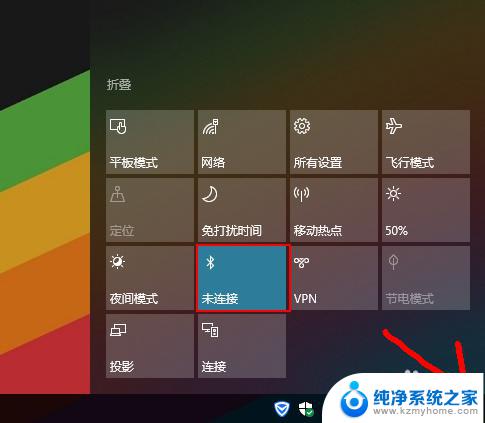
3.如果开启后,蓝牙图标还是没有显示的话,就右键点击【蓝牙】,点击转到【设置】。
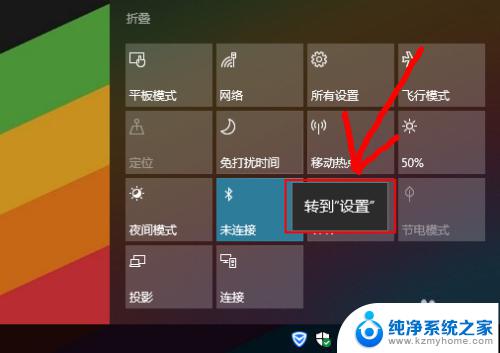
4.在蓝牙设置的界面,直接往下滑动。
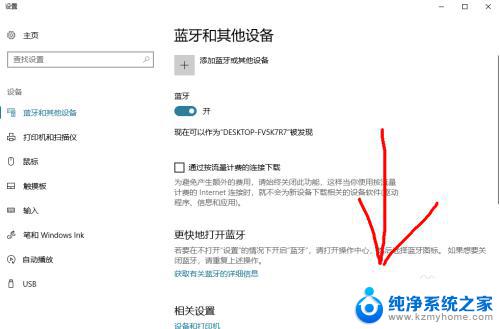
5.找到【更多蓝牙选项】点击进入设置即可。
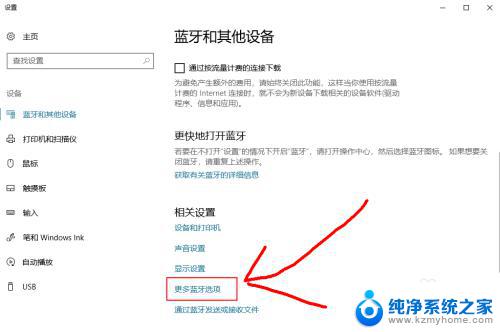
6.弹出窗口后,【在通知区域显示蓝牙图标】前边的勾打上。然后点击确定即可显示出来了。
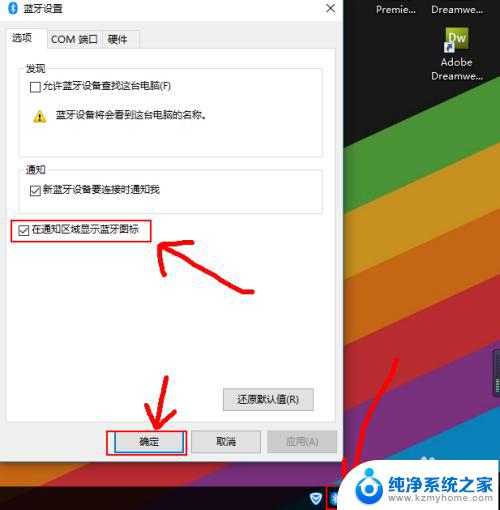
以上是win10不显示蓝牙图标的全部内容,如需帮助,请按照这些步骤进行操作,希望这些内容能对您有所帮助。
win10不显示蓝牙图标 Win10电脑蓝牙图标丢失的解决方法相关教程
- 电脑蓝牙没了如何恢复 win10电脑蓝牙图标丢失找回方法
- 电脑任务栏不显示图标 Win10任务栏图标丢失解决方法
- win电脑蓝牙图标 Win10电脑蓝牙图标不见了怎么办
- 桌面蓝牙图标不见了 Win10电脑蓝牙图标不见了怎么找回
- 电脑右下角没有蓝牙图标怎么办 Win10系统蓝牙图标不见了怎么恢复
- win10 桌面图标不见了 win10桌面上我的电脑图标丢失了怎么解决
- 蓝牙音箱延迟解决办法 Win10蓝牙声音延迟解决方法
- win10图标怎么调出来 win10我的电脑桌面图标显示方法
- 电脑电池图标怎么显示 win10任务栏显示电池电量图标方法
- windows10连蓝牙鼠标 Win10如何连接蓝牙鼠标
- 台式电脑网卡在哪里查看 win10如何查看笔记本电脑的网卡型号
- 电脑硬盘怎样合并分区 如何在Windows10下合并硬盘分区
- 怎样删除头像里的图片 win10怎么删除桌面用户头像
- 笔记本的麦克风怎么没有声音 win10笔记本麦克风说话没声音怎么处理
- win10无线功能被关闭 win10如何关闭无线网功能
- 电脑底下的任务栏怎么隐藏 WIN10怎么隐藏底部任务栏设置方法
win10系统教程推荐
- 1 怎样删除头像里的图片 win10怎么删除桌面用户头像
- 2 win10无线功能被关闭 win10如何关闭无线网功能
- 3 电脑底下的任务栏怎么隐藏 WIN10怎么隐藏底部任务栏设置方法
- 4 系统自带的铃声能换吗 win10电脑闹钟铃声更换方法
- 5 win10如何查看ie浏览器版本 ie浏览器版本查询方法
- 6 qq在桌面被隐藏了怎么找出来 win10中qq图标被隐藏了怎么办
- 7 win10激活日期 怎么确认win10系统的激活时间
- 8 硬盘损坏导致卡在windows Win10电脑卡死动不了解决方法
- 9 windows字体更换 win10如何更改系统字体
- 10 windows10任务栏平铺 Win10任务栏窗口平铺设置方法